On és El meu ordinador a Windows 11? Com trobar Aquest PC fàcilment!

Troba "Aquest PC" de manera ràpida i senzilla a Windows 11 i Windows 10 amb aquesta guia completa. Inclou pas a pas les millors opcions.
Zoom és una de les eines de col·laboració més populars que utilitzen les empreses de tot el món. Us permet mantenir reunions amb el vostre equip i pot donar suport a fins a 100 membres diferents alhora en una videotrucada.
Podeu fer videotrucades amb tots els membres del vostre equip simultàniament i compartir directrius i requisits importants per a qualsevol projecte proper o en curs. Fins i tot podeu organitzar conferències de trucades d'àudio segons les vostres necessitats i requisits.
Si sou nou a Zoom i busqueu una guia que us ajudi a començar amb la vostra primera reunió, no tingueu por. Et tenim cobert. Aquí teniu una guia ràpida i senzilla pas a pas que us ajudarà a començar amb la vostra primera reunió de projecte en molt poc temps.
RELACIONATS: Les millors aplicacions de videotrucades amb desenfocament i funcions de fons personalitzades
Continguts
Unir-se a una reunió mitjançant un enllaç d'invitació
Pas 1: obriu el vostre navegador i inicieu sessió al vostre compte de correu electrònic.
Pas 2: cerqueu i obriu el correu electrònic de l'amfitrió de la reunió que conté l'enllaç d'invitació.
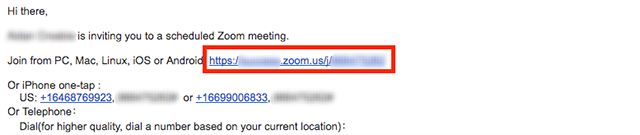
Pas 3: feu clic a l'enllaç d'invitació i Zoom us redirigirà a una pàgina web. Aquesta pàgina web us demanarà que baixeu l'aplicació Zoom al vostre dispositiu tant si feu servir un ordinador com un dispositiu mòbil.
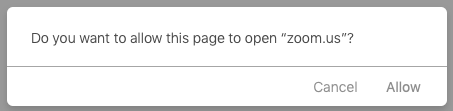
Pas 4: un cop descarregada l'aplicació al vostre escriptori, instal·leu-la i obriu-la. Zoom hauria d'obrir automàticament la reunió en qüestió. Si no s'obre, torneu al vostre identificador de correu electrònic i feu clic a l'enllaç d'invitació. Ara veureu un missatge per obrir l'enllaç a l'aplicació Zoom.

De la mateixa manera, si sou un usuari mòbil, la reunió s'hauria d'obrir dins de l'aplicació Zoom tan bon punt s'instal·li. Si això no passa, podeu tornar a fer clic a l'enllaç d'invitació i se us dirigirà directament a l'aplicació Zoom.
Pas 5: concediu els permisos necessaris a l'aplicació Zoom per utilitzar la càmera i el micròfon per començar i unir-vos a la reunió.
Coses a tenir en compte: en cas que hàgiu configurat l'aplicació Zoom al vostre telèfon o el programari del vostre PC, o hàgiu iniciat sessió a través del lloc web, només podeu unir-vos a una reunió fent clic a l'enllaç Convida. Fàcil, oi?
Unir-se a una reunió mitjançant l'aplicació web/client d'escriptori/mòbil de Zoom
Pas 1: obriu el client d'escriptori Zoom o l'aplicació mòbil.
Pas 2: si no heu iniciat la sessió, feu clic a " Uneix-vos a una reunió " a la part inferior de la pantalla.
Si heu iniciat la sessió al vostre compte, trobareu la invitació a la vostra reunió específica a la pestanya " Reunions " a la part superior de la pantalla.
Pas 3: si no heu iniciat la sessió, veureu un quadre de diàleg que us demanarà que introduïu l' identificador de reunió rellevant i el nom d'usuari desitjat. Introduïu els detalls rellevants per unir-vos a una reunió a Zoom.
Si ja heu iniciat la sessió, només cal que feu clic a l' opció " Uneix-vos " un cop obriu la reunió desitjada a la pestanya de reunions.
Nota: podeu sol·licitar l'identificador de la reunió al vostre administrador en cas que no el trobeu. A més, si voleu canviar el vostre nom d'usuari per a la reunió en particular si ja heu iniciat la sessió, aneu a la pestanya de perfil i canvieu el vostre nom d'usuari predeterminat.
Pas 4: els usuaris mòbils poden seleccionar si volen continuar només amb àudio o vídeo a l'opció " Uneix-te a la reunió ". Els usuaris d'escriptori poden habilitar i desactivar el canal de vídeo, un cop us hàgiu connectat amb el vostre amfitrió.
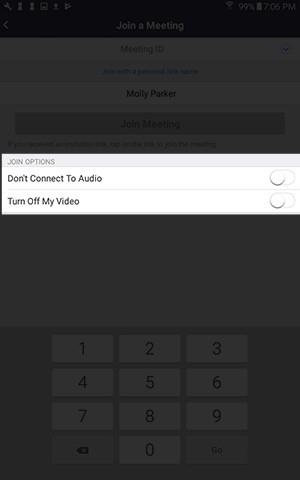
Ara hauríeu d'estar connectat a la reunió en qüestió i podreu comunicar-vos amb tots els membres del vostre equip.
A més, aquí teniu un vídeo tutorial del youtuber Russell Hembel per ajudar-vos a unir-vos fàcilment a una reunió de Zoom.
Per què veig "Esperant que l'amfitrió comenci aquesta reunió"?
Si veieu una finestra/quadre de diàleg que mostra " Esperant que l'amfitrió comenci aquesta reunió ", vol dir que us heu unit a la reunió en qüestió abans del que havia de començar. Veureu l'hora d'inici de la reunió en qüestió a sota d'aquesta alerta. Un cop el vostre amfitrió comenci la reunió, aquest quadre de diàleg desapareixerà i podreu unir-vos a la reunió de Zoom en temps real.
Esperem que aquesta guia us hagi ajudat fàcilment a connectar-vos amb la vostra primera reunió a Zoom. Com va ser la teva primera experiència amb Zoom? No dubteu a compartir les vostres opinions i preguntes amb nosaltres a la secció de comentaris a continuació.
Troba "Aquest PC" de manera ràpida i senzilla a Windows 11 i Windows 10 amb aquesta guia completa. Inclou pas a pas les millors opcions.
Google Find My Device no funciona? No us preocupeu, el blog us proporcionarà una guia completa per resoldre problemes i resoldre problemes de Google Find My Device.
Exploreu solucions pas a pas adaptades als sistemes Mac, garantint una experiència de Discord perfecta sense interrupcions.
Exploreu els passos de resolució de problemes per resoldre problemes habituals i recupereu la reproducció de Netflix a Roku sense problemes.
Saps com veure totes les aplicacions que et segueixen a Facebook? I tens alguna idea de com bloquejar-los? Continueu llegint per trobar com protegir les vostres dades de les aplicacions rastrejades per Facebook.
Obteniu més informació sobre el mode d'impressió protegit de Windows i les instruccions pas a pas per activar-lo, millorant la seguretat i la qualitat d'impressió.
: Exploreu mètodes de resolució de problemes per resoldre l'error de memòria de referència La instrucció a 0x00 i garantir una experiència informàtica estable i sense errors.
Compreu una unitat externa nova? Estalvieu-vos una mica de diners i convertiu el vostre disc dur antic en un disc dur extern. Llegiu per saber més sobre la conversió i els tipus de carcasses per al vostre nou HDD.
Apreneu a localitzar fàcilment fitxers duplicats amagats als arxius ZIP el 2024. Aquesta guia cobreix les principals eines gratuïtes de cerca de fitxers duplicats per a Windows i Mac que escanegen fitxers zip.
Transferir fitxers en mode segur: amb aquests mètodes al vostre arsenal, transferir els vostres fitxers vitals és molt fàcil, i us permetrà afrontar qualsevol repte tecnològic de front.
Kaspersky Password Manager no funciona correctament al vostre PC amb Windows 11/10. Independentment del motiu, aquí teniu algunes de les millors maneres de solucionar el problema.
Voleu revisar l'ortografia d'un fitxer PDF? Aquesta guia és definitivament per a tu. Feu clic aquí per obtenir informació sobre com comprovar l'ortografia dels vostres fitxers PDF de forma gratuïta.
Si tot i provar-ho molt, sembla que la funcionalitat de copiar enganxar no funciona al web de WhatsApp, proveu aquestes solucions i hauríeu de poder solucionar el problema en poc temps.
Baixeu el controlador WIA per a PC amb Windows 11/10. Aquesta guia us ajudarà a descarregar el controlador WIA per al vostre PC amb Windows 11 10.
Voleu suprimir la còpia de seguretat d'iTunes al vostre PC o Mac amb Windows? Aquest article us proporciona els coneixements bàsics per eliminar les còpies de seguretat d'iTunes tant a Windows com a Mac.
Obteniu informació sobre com enviar missatges anònims a WhatsApp mitjançant números de gravador, números virtuals, comptes empresarials i molt més. A més, explora la millor manera de mantenir segurs els teus xats de WhatsApp.
L'extorsió cibernètica mitjançant ransomware, amenaces de dades robades i altres esquemes estan augmentant de manera explosiva. Apreneu què defineix l'extorsió cibernètica i com protegir-vos-ne.
De la mateixa manera que esteu preparats per assistir a una videotrucada important d'oficina, us trobareu amb 0xa00f4292 PhotoCaptureStartTimeout. És hora de solucionar el problema ràpidament i aquí teniu alguns trucs!
Obtén informació sobre com resoldre els problemes habituals de YouTube Music, com ara el bloqueig de l'aplicació, els problemes de memòria intermèdia i els missatges d'error.
Grava vídeos en streaming en un Smart TV com un professional. Feu clic aquí i exploreu els mètodes per capturar vídeos en temps real. Ara, surt i grava!
Apreneu com descarregar i actualitzar els controladors de Dell Latitude 5420 a Windows per a un rendiment optimitzat i una operació sense problemes.
Apreneu a utilitzar Google Sheets, l
Are you facing difficulty playing Jade Empire special edition on your Windows PC? Read the blog to find out how to fix Jade Empire Special Edition Failed to find Steam on Windows 10.
Google Find My Device no funciona? No us preocupeu, el blog us proporcionarà una guia completa per resoldre problemes i resoldre problemes de Google Find My Device.
Exploreu solucions pas a pas adaptades als sistemes Mac, garantint una experiència de Discord perfecta sense interrupcions.
Apreneu a clonar qualsevol aplicació d'iPhone sense fer jailbreak al vostre dispositiu. Exploreu els millors cloners d'aplicacions per a iPhone per crear còpies d'aplicacions i canviar de compte fàcilment.
Exploreu els passos de resolució de problemes per resoldre problemes habituals i recupereu la reproducció de Netflix a Roku sense problemes.
Saps com veure totes les aplicacions que et segueixen a Facebook? I tens alguna idea de com bloquejar-los? Continueu llegint per trobar com protegir les vostres dades de les aplicacions rastrejades per Facebook.
Obteniu més informació sobre el mode d'impressió protegit de Windows i les instruccions pas a pas per activar-lo, millorant la seguretat i la qualitat d'impressió.
: Exploreu mètodes de resolució de problemes per resoldre l'error de memòria de referència La instrucció a 0x00 i garantir una experiència informàtica estable i sense errors.





















